AutoCAD-如何管理图层,每当我们建立完图层后,都需要对其进行管理,包括图层的切换、重命名、删除及图层的显示控制等,那么要怎样管理图层呢?......
2023-03-19 335 AUTOCAD
大家都知道AutoCAD是一款画图软件,广泛应用于产品设计、建筑设计、模具设计、广告设计等,记得刚学习这个软件的时候,记得老师是一个命令一个命令教,记住了一个,再教一个,今天我也给大家分享一个命令,也是最基础的,那就是在AutoCAD画直线的命令,一分钟学会很容易的,不过要达到熟练运用可没那么容易哦!就用下图这个长方形为例吧:
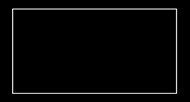
1.由上图可以看出这个长方形是由4条直线组成的,所以我们只要画出4条直线连起来就可以完成了,首先打开AutoCAD软件,在指令处输入直线命令L(也可用鼠标直接点击直线命令图标)
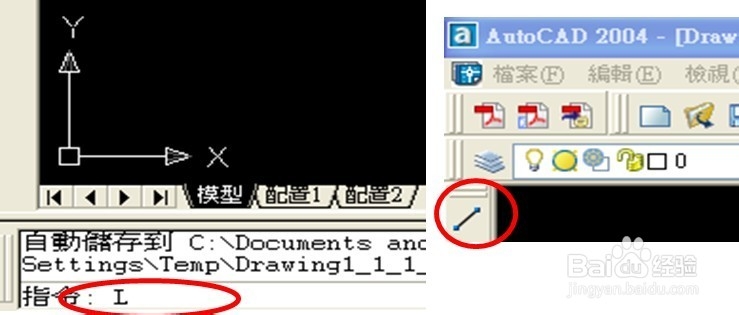
2.按回车键后软件会提示你指定直线第一点:

3.用鼠标随意指定任意一点,软件会提示你指定直线下一点:

4.再用鼠标在大概长度位置点一下,即完成了长方形的第1条直线(你也可以不用鼠指定点,直接输入一个你想要的数值按回车)
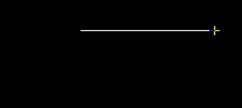
5.用鼠标向上方向再指定一个点,即完成长边形的第2条边
6.用鼠标向左方向再指定一个点,位置与第一条线起点平,即完成长边形的第3条边
7.用鼠标向下方向再指定第一条线的起点,即完成长边形的第4条边,大功告成。
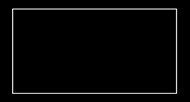
学AutoCAD软件的时候,千万不要着急哦,从基础学起,只要你有兴趣和一点点时间,多发挥一下你的想象力,一步一步来,学AutoCAD其实很简单。
以上方法由办公区教程网编辑摘抄自百度经验可供大家参考!
标签: AUTOCAD
相关文章

AutoCAD-如何管理图层,每当我们建立完图层后,都需要对其进行管理,包括图层的切换、重命名、删除及图层的显示控制等,那么要怎样管理图层呢?......
2023-03-19 335 AUTOCAD